Google డాక్స్ సహకారం కోసం ఒక గొప్ప సాధనం, ఎందుకంటే ఇది ఎవరు ఏమి చేస్తున్నారో ట్రాక్ను కోల్పోకుండా ఒకే సమయంలో ఒకే పత్రాన్ని సవరించడానికి మరియు పని చేయడానికి బహుళ వ్యక్తులను అనుమతిస్తుంది. మీరు లేదా మీ సంస్థ Google డాక్స్ని ఉపయోగిస్తుంటే, బృందంలో ఎవరు ఏ పత్రాన్ని ఎప్పుడు చూశారో తెలుసుకోవడం ఉపయోగకరమైన సమాచారం కావచ్చు. ప్రతి ఒక్కరూ డ్రాఫ్ట్, నిబంధనలు మరియు షరతులు, మీ తాజా సమర్పణ, విధానాలు మరియు విధానాలు లేదా ఇతర ముఖ్యమైన పత్రాన్ని చదివారని నిర్ధారించుకోవడం నుండి, ఎవరు ఏమి చేసారు మరియు ఎప్పుడు చేసారు అని చూడగలరు.
ఇటీవలి వరకు, మీ Google డాక్స్ను ఎవరు వీక్షించారో మీరు చూడలేరు. దీన్ని ఎవరు ఎడిట్ చేశారో మీరు చూడవచ్చు, కానీ ఎవరు చదవలేదు. వారు సేవ్ చేయకుంటే, సవరించకపోతే లేదా వ్యాఖ్యానించనట్లయితే, ఒక నిర్దిష్ట వ్యక్తి పత్రం యొక్క తాజా వెర్షన్ను చదివారా లేదా అనేది మీకు తెలియదు. అలాగే, మీరు రీడ్-ఓన్లీ అనుమతులతో Google డాక్స్ను షేర్ చేయగలరు కాబట్టి, మీరు పత్రాన్ని కొంత మంది వ్యక్తులతో వారు పత్రాన్ని సమీక్షించినా ఎలాంటి మార్పులు చేయకూడదనే ఉద్దేశ్యంతో షేర్ చేయవచ్చు.
నా రామ్ వేగాన్ని ఎలా తనిఖీ చేయాలి
Google డాక్స్ యొక్క ప్రస్తుత సంస్కరణలు సెట్టింగ్లను కాన్ఫిగర్ చేయడానికి మిమ్మల్ని అనుమతిస్తాయి కాబట్టి మీరు మీ Google డాక్స్ను ఎవరు వీక్షించారో చూడగలరు. దీన్ని మీరే ఎలా చేయాలో చూద్దాం.
G Suite కార్యాచరణ మానిటర్
G Suiteని సాధారణంగా సహకారం అవసరమైన సంస్థలు ఉపయోగిస్తాయి. మీరు ఇతరులతో క్రమం తప్పకుండా సహకరించుకోవడానికి G Suiteని ఉపయోగిస్తుంటే, ఏదైనా Google డాక్స్ ఫైల్ వీక్షణ చరిత్రను చూడటానికి మీరు యాక్టివిటీ మానిటర్ని ఉపయోగించవచ్చు.
అలా చేయడానికి ఈ దశలను అనుసరించండి:
- తెరవండి ఒక Google షీట్ ఫైల్

- పైకి ట్రెండింగ్పై క్లిక్ చేయండి బాణం చిహ్నం ఎగువ కుడి వైపున, లేదా వెళ్ళండి ఉపకరణాలు పుల్ డౌన్ మెను
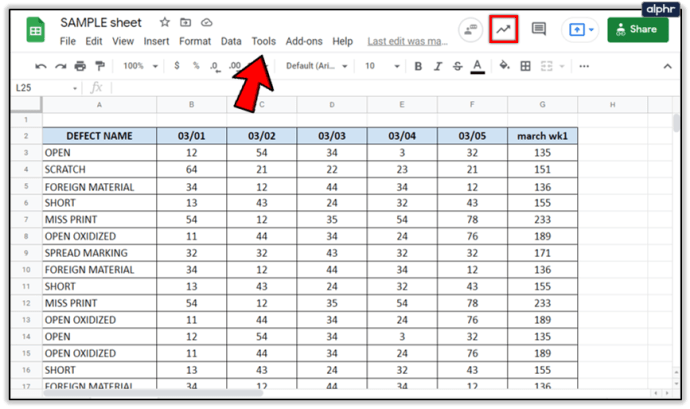
- తెరవండి కార్యాచరణ డాష్బోర్డ్
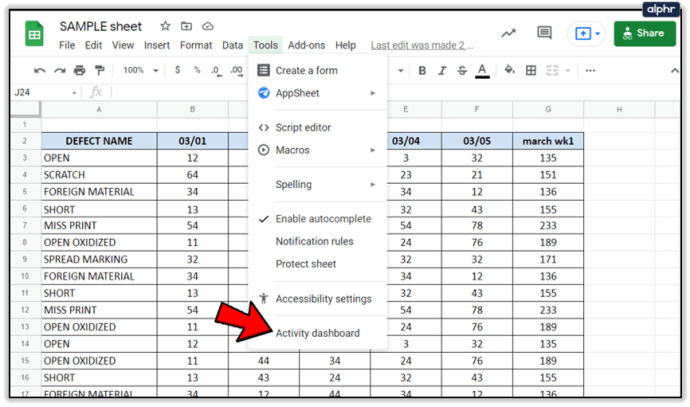
- పై క్లిక్ చేయండి వీక్షకులందరూ మీ సంస్థ ట్యాబ్ కోసం
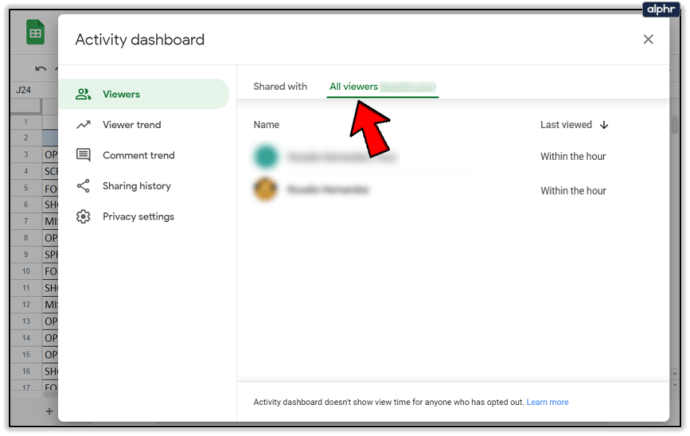
ఈ ప్రక్రియ ప్రతి వీక్షకుని చివరి వీక్షణ తేదీ మరియు సమయంతో సహా పత్రంలో వీక్షణలను ట్రాక్ చేయడానికి మిమ్మల్ని అనుమతిస్తుంది.
మీకు మీ Google డాక్లో యాక్టివిటీ మానిటర్ ఎంపిక కనిపించకుంటే, మీరు G Suite వెర్షన్కు బదులుగా Google డాక్స్ యొక్క ఉచిత వెర్షన్ లేదా వ్యక్తిగత ఖాతాలోకి లాగిన్ అయ్యారని అర్థం.
వీక్షకులు మరియు వ్యాఖ్యల ట్రెండ్లు
మీ Google డాక్స్ను ఎవరు వీక్షించారో చూడటమే కాకుండా, వ్యక్తులు మీ పత్రాన్ని వీక్షించినప్పుడు లేదా వ్యాఖ్యానించినప్పుడు ట్రెండ్లను చూడటానికి కూడా కార్యాచరణ మానిటర్ మిమ్మల్ని అనుమతిస్తుంది.
వీక్షకుల ట్రెండ్: మీరు 7 రోజుల నుండి అన్ని సమయాల వరకు ఎంచుకునే ఏ వ్యవధిలోనైనా ప్రత్యేకమైన వీక్షకుల సంఖ్య యొక్క బార్ చార్ట్ను మీకు చూపుతుంది.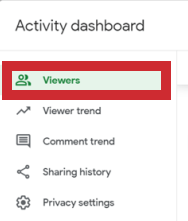
వ్యాఖ్యల ట్రెండ్: మీకు 7 రోజుల నుండి అన్ని సమయాలలో వ్యాఖ్య ట్రెండ్ యొక్క బార్ చార్ట్లను చూపుతుంది.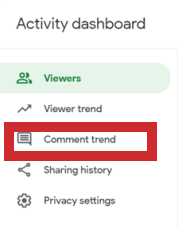
Google డాక్స్లో వీక్షణ చరిత్రను ఆఫ్ చేయండి
ఏదైనా కారణం చేత మీరు పత్రం యొక్క వీక్షణ చరిత్రను ఆఫ్ చేయాలనుకుంటే, ఈ శీఘ్ర దశలను అనుసరించడం ద్వారా మీరు దాన్ని కూడా చేయవచ్చు:
- తెరవండి Google షీట్
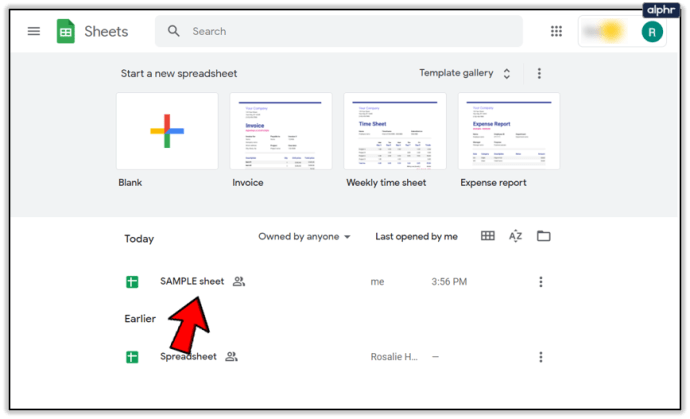
- పైకి ట్రెండింగ్పై క్లిక్ చేయండి బాణం మీ పత్రం యొక్క కుడి ఎగువ భాగంలో లేదా వెళ్ళండి ఉపకరణాలు పుల్ డౌన్ మెను నుండి
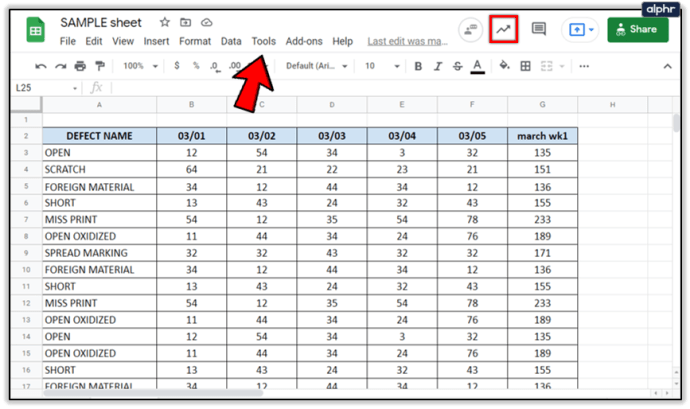
- తెరవండి కార్యాచరణ డాష్బోర్డ్
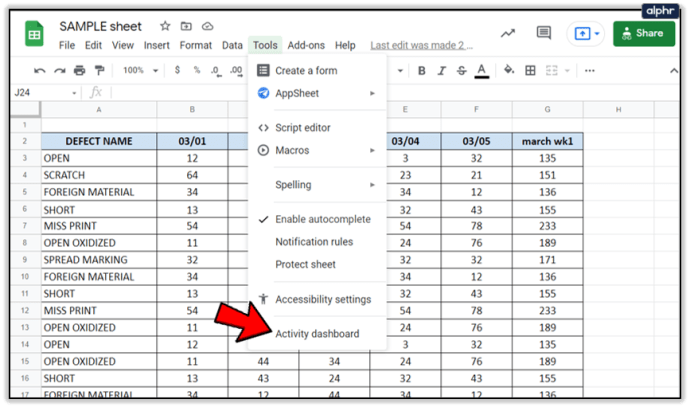
- ఎంచుకోండి గోప్యతా సెట్టింగ్లు .
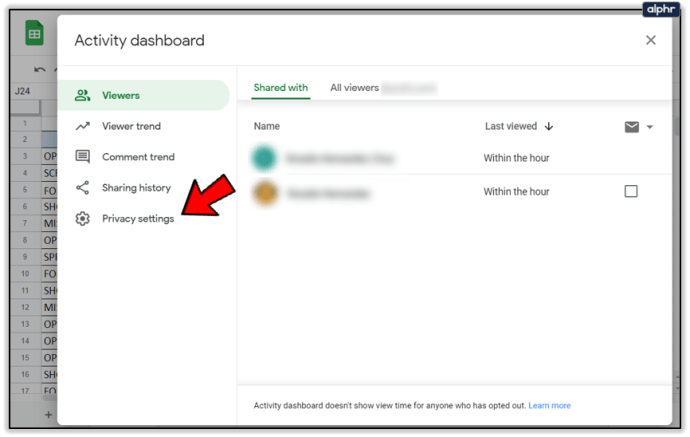
- కింద డాక్యుమెంట్ సెట్టింగ్ , టోగుల్ ఈ పత్రం కోసం నా వీక్షణ చరిత్రను చూపించు ఆఫ్ చేయడానికి.
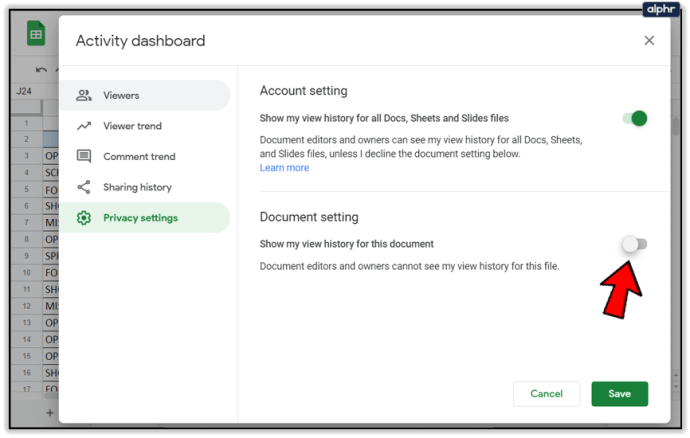
ఈ ఎంపిక Google డాక్స్ యొక్క వ్యక్తిగత లేదా ఉచిత సంస్కరణలో కూడా అందుబాటులో ఉంది. మీరు డాక్యుమెంట్పై పని చేస్తున్నప్పటికీ, మీ తుది పునర్విమర్శలను భాగస్వామ్యం చేయడానికి మీరు సిద్ధంగా ఉన్నంత వరకు మీ సహకారులు తెలుసుకోవకూడదనుకుంటే, మీరు మీ వీక్షణ చరిత్రను ఆఫ్ చేయవచ్చు.
- Google షీట్లను తెరిచి, క్లిక్ చేయడం ద్వారా ప్రారంభించండి సెట్టింగ్లు .
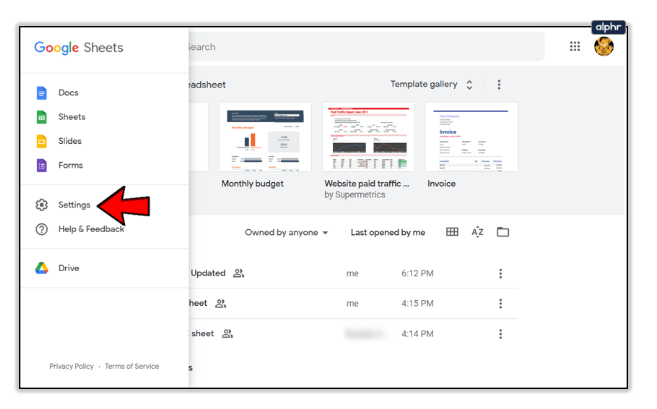
- ది సెట్టింగ్లు మెనుతో మీ వీక్షణ చరిత్రను ఆఫ్ చేయడానికి మిమ్మల్ని అనుమతిస్తుంది కార్యాచరణ డాష్బోర్డ్ సెట్టింగులు. మీరు దీన్ని టోగుల్ చేసిన తర్వాత ఆఫ్ స్థానం, క్లిక్ చేయండి అలాగే మార్పులను సేవ్ చేయడానికి.
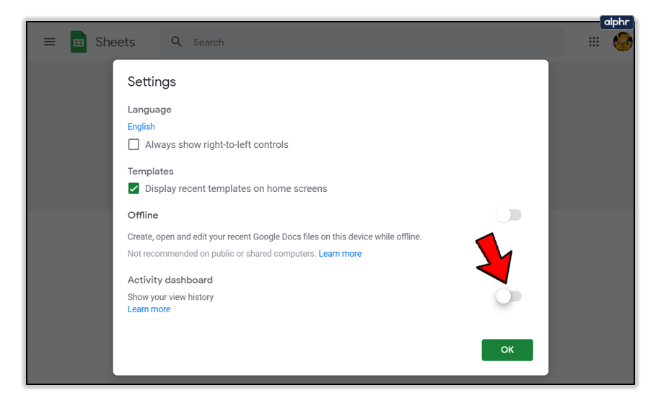
మీ Google పత్రంలో ఎవరు మార్పులు చేసారో చూడటం ఎలా
సంస్కరణ నియంత్రణ చాలా ముఖ్యం, ప్రత్యేకించి మీరు నియంత్రిత పరిశ్రమలో పని చేస్తే. సంస్కరణ నియంత్రణ అనేది Google డాక్స్ కొంతకాలంగా బాగా పని చేసింది. డాక్యుమెంట్ని ఎవరు ఎడిట్ చేసారు, సేవ్ చేసారు లేదా షేర్ చేసారు అని డాక్స్ చూపుతుంది. ఇది వాస్తవానికి G Suiteతో మాత్రమే కాకుండా వ్యక్తిగత Google డాక్స్తో కూడా పని చేస్తుంది.
మీకు సంస్కరణ నియంత్రణపై ఆసక్తి ఉంటే లేదా ఫైల్ను లాక్ చేయకుండా ఎవరూ చేయకూడని మార్పులు చేయలేదని నిర్ధారించుకోవాలనుకుంటే, మీరు ఈ దశలను అనుసరించడం ద్వారా తెలుసుకోవచ్చు:
- తెరవండి మీరు ట్రాక్ చేయాలనుకుంటున్న Google షీట్.
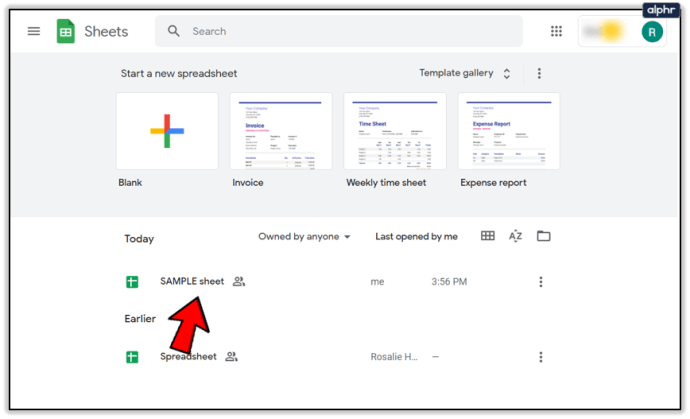
- ఎంచుకోండి ఫైల్ మరియు సంస్కరణ చరిత్ర
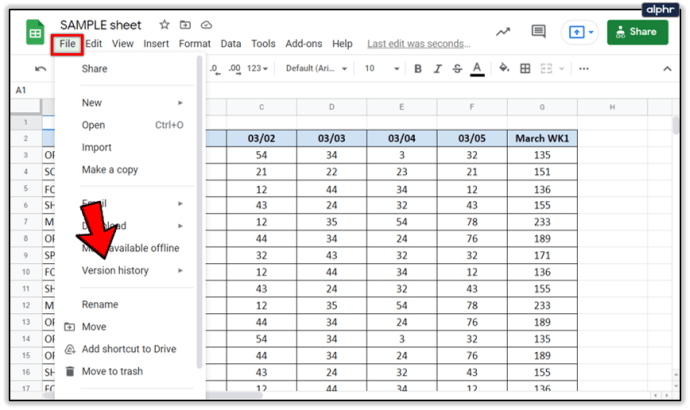
- ఎంచుకోండి సంస్కరణ చరిత్రను చూడండి
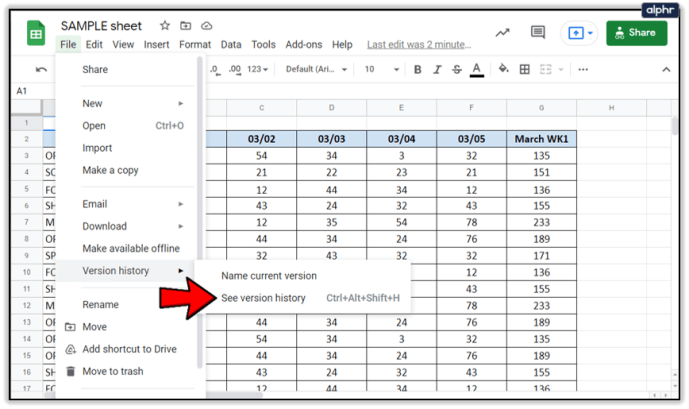
- సందేహాస్పద పత్రం కోసం ప్రతి సేవ్ మరియు సవరణను చూపే విండో మీ స్క్రీన్ కుడి వైపున కనిపిస్తుంది.
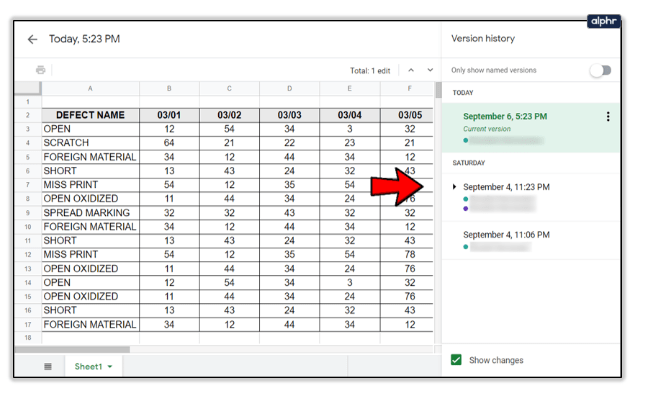
ఆ విండోలో, మీరు సవరణలు చేయడానికి ముందు పత్రం యొక్క మునుపటి సంస్కరణను వీక్షించే ఎంపికను కూడా కలిగి ఉండాలి.
మీరు ఏ మార్పులు చేసారు, ఎప్పుడు చేసారు మరియు ఎవరి ద్వారా ఆడిట్ ట్రయల్ కలిగి ఉన్నందున ఇది సంస్కరణ నియంత్రణకు అవసరం. మీరు కొన్ని మార్పులు చేసి, దానిపై పడుకుని, మీ మనసు మార్చుకుని, వాటిని వెనక్కి తీసుకోవాలనుకుంటే కూడా ఇది ఉపయోగకరంగా ఉంటుంది.
మీ Google పత్రాన్ని ఎవరు షేర్ చేసారో చూడటం ఎలా
మీ Google పత్రాన్ని ఎవరు మరియు ఎప్పుడు భాగస్వామ్యం చేసారు కూడా మీరు చూడవచ్చు. మీరు భాగస్వామ్య సెట్టింగ్లను కూడా చూడవచ్చు కాబట్టి మీరు మీ పత్రానికి యాక్సెస్ను మెరుగ్గా నియంత్రించవచ్చు.
- వెళ్ళండి drive.google.com
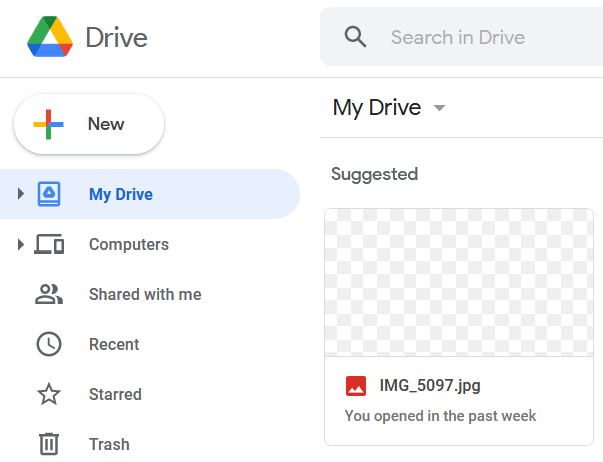
- నొక్కండి నా డ్రైవ్ ఎడమవైపు
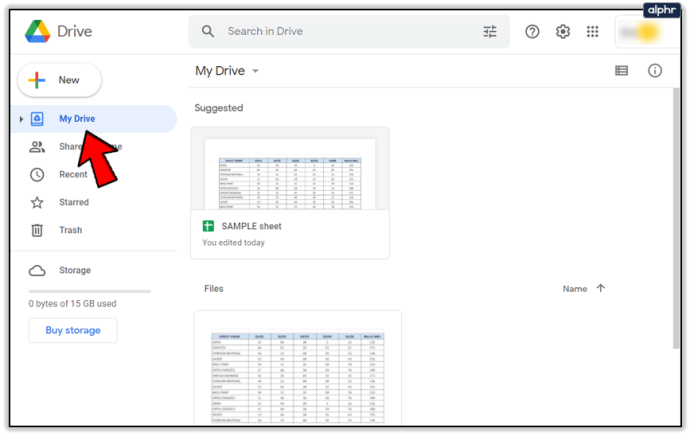
- చిన్నది క్లిక్ చేయండి i ఎగువ కుడి మూలలో బటన్
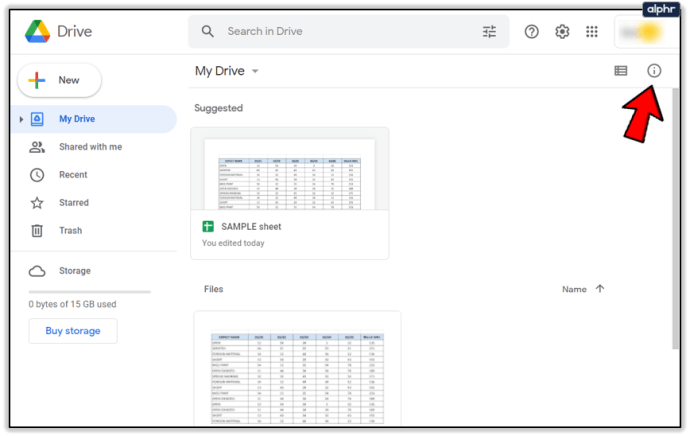
- ఇప్పుడు, క్లిక్ చేయండి కార్యాచరణ

- ప్రతి ఫైల్ లేదా ఫోల్డర్పై ఒక్కొక్కటిగా క్లిక్ చేయండి లేదా స్క్రీన్ కుడి వైపున ఉన్న స్క్రోల్ బార్ను సమీక్షించండి. మీ పత్రాన్ని ఎవరు షేర్ చేశారో ఇది మీకు చూపుతుంది.
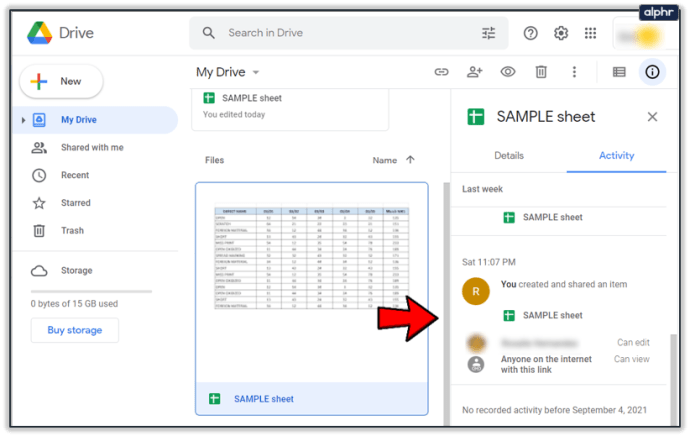
షేర్ని ఎంచుకోవడం ద్వారా మీరు పత్రం లోపల నుండి కూడా తనిఖీ చేయవచ్చు. వ్యక్తుల పేర్లు పాపప్ విండోలో కనిపిస్తాయి. ఎక్కువ మంది వ్యక్తులు ఉన్నట్లయితే, ఒక పేరును ఎంచుకోండి మరియు అందరి పేర్ల జాబితా కనిపిస్తుంది.
తుది ఆలోచనలు
మీకు G Suite ఖాతాకు యాక్సెస్ లేకపోతే, మీ డాక్యుమెంట్లను ఎవరు వీక్షించారు, భాగస్వామ్యం చేసారు మరియు సవరించారు అనే విషయాన్ని గుర్తించే మీ సామర్థ్యం పరిమితంగా ఉంటుంది; అయినప్పటికీ, కొన్ని ప్రాథమిక సమాచారాన్ని పొందడానికి ఇంకా మార్గాలు ఉన్నాయి.
అసమ్మతితో వ్యక్తులను అన్బ్లాక్ చేయడం ఎలా
ఈ గైడ్లో అందించిన దశలను అనుసరించడం ద్వారా, మీ Google డాక్స్ డాక్యుమెంట్ను ఎవరు ఏ విధంగా వీక్షించారు, సవరించారు, మార్చబడ్డారు మీరు త్వరగా మరియు సులభంగా చూడవచ్చు. మీ Google డాక్స్లో యాక్టివిటీని చూడడానికి సంబంధించి మీకు ఏవైనా ప్రశ్నలు, అనుభవం లేదా చిట్కాలు ఉన్నాయా? దిగువ విభాగంలో వ్యాఖ్యానించండి.









